- Müəllif Jason Gerald [email protected].
- Public 2024-01-15 08:09.
- Son dəyişdirildi 2025-01-23 12:06.
Bu wikiHow sizə Audacity -dən istifadə edərək səs parçasından seqmentləri necə çıxarmağı öyrədir. Parça seqmentləri, fon səs -küyü və mahnı sözləri (bu halda müğənninin vokalları) daxil olmaqla bir neçə növ audio çıxarıla bilər. Ancaq unutmayın ki, Audacity-nin daxili lirik və ya vokal silgi aləti mükəmməl işləmir və bütün vokalları silə bilməz.
Addım
Metod 1 /3: Audio Segmentləri Kəsmək
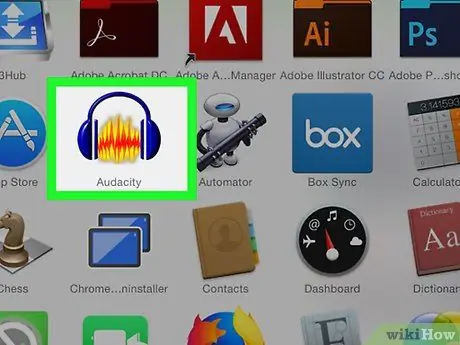
Addım 1. Açıq Audacity
Bu proqram mavi qulaqlıqların ortasındakı narıncı səs dalğası işarəsi ilə göstərilir.
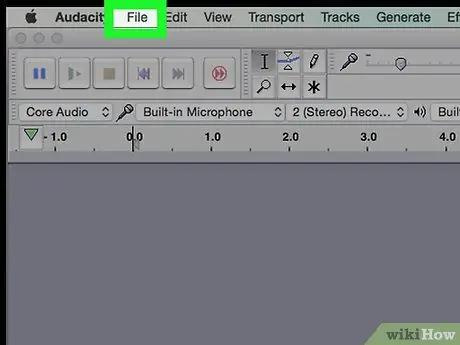
Addım 2. Basın Fayl
Audacity pəncərəsinin (Windows) və ya ekranın sol üst küncündə (Mac) sol üst küncündədir.
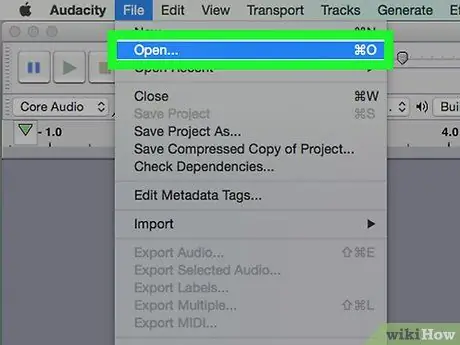
Addım 3. Aç… düyməsini basın
Bu seçim açılan menyuda " Fayl " Bundan sonra yeni bir pəncərə açılacaq.
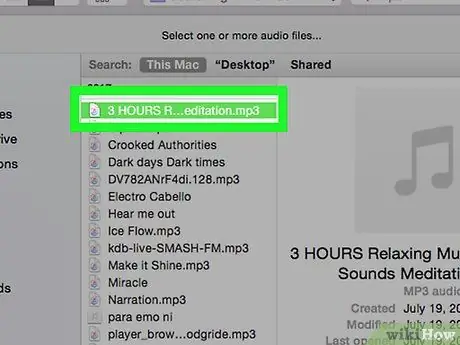
Addım 4. Səs parçasını seçin
Redaktə etmək istədiyiniz parçaya vurun.
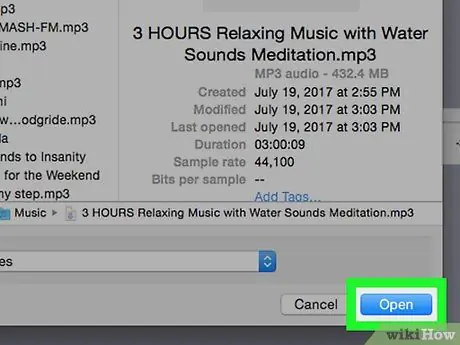
Addım 5. Aç düyməsini basın
Pəncərənin sağ alt küncündədir. Bundan sonra trek Audacity -də açılacaq.
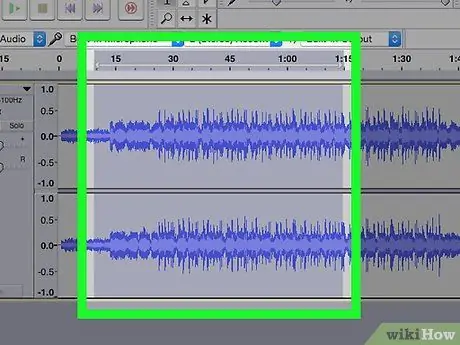
Addım 6. Silmək istədiyiniz seqmenti seçin
Silmək istədiyiniz seqmenti tapın, sonra işarələnmək üçün seqmentin üzərinə gedin və sürükləyin.
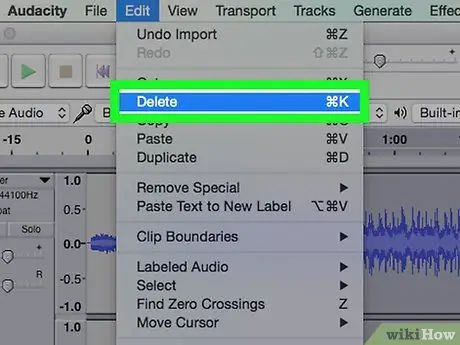
Addım 7. Sil düyməsini basın
Bundan sonra seqment dərhal Audacity -dən silinəcək.
"Seçimini də vura bilərsiniz" Redaktə edin "və seçin" Silin "Açılan menyudan.
Metod 2 /3: Arxa fon səs -küyünün aradan qaldırılması
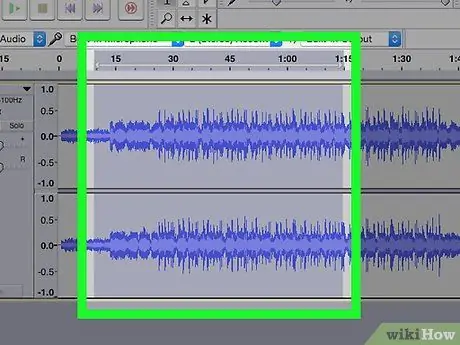
Addım 1. Arxa fonda səs -küy olan trek seqmentini seçin
Mümkünsə, kursoru yalnız fon səs -küyü olan parçanın üzərinə sürükləyin.
Parçaların heç biri yalnız səs -küy daxil edəcək qədər boş deyilsə, ən çox eşidilən səs -küy fonunu seçin
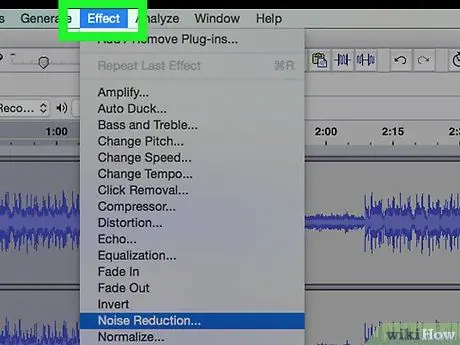
Addım 2. Effektləri vurun
Bu sekme Audacity pəncərəsinin yuxarı hissəsində (Windows) və ya ekranın yuxarısında (Mac) yerləşir. Bundan sonra açılan menyu görünəcək.
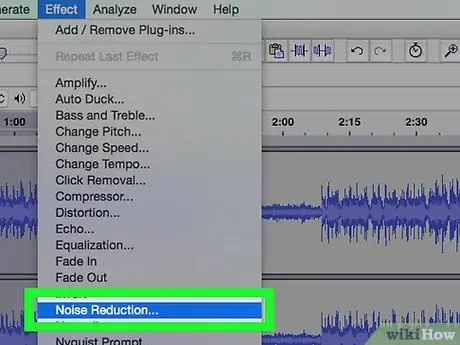
Addım 3. Səs Azaldılması düyməsini vurun…
Açılan menyunun ortasındadır Təsiri ”.
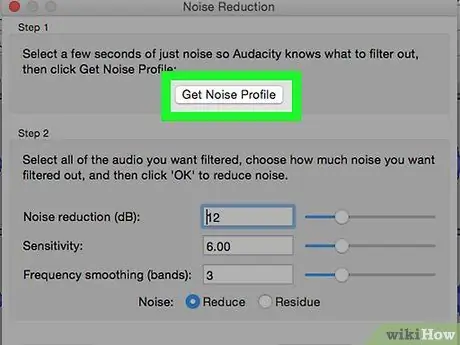
Addım 4. Get Noise Profili vurun
Pəncərənin yuxarısındadır. Bu xüsusiyyət ilə Audacity, hansı elementlərin arxa fon səs -küyü hesab edildiyini və hansının olmadığını müəyyən edə bilər.
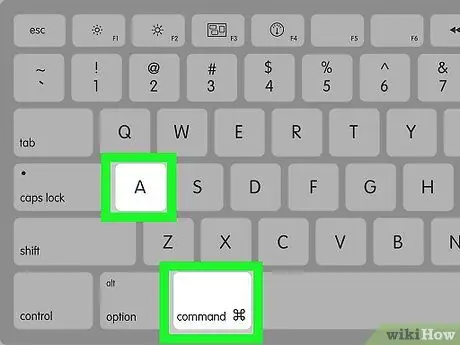
Addım 5. Təmizləmək istədiyiniz trek seqmentini seçin
Bir parçaya vurub Ctrl+A (Windows) və ya Command+A (Mac) düymələrini basaraq bütün parçanı seçə bilərsiniz. Trasdan fon səs -küyünü çıxarmaq istəyirsinizsə bu addım ideal hesab olunur.
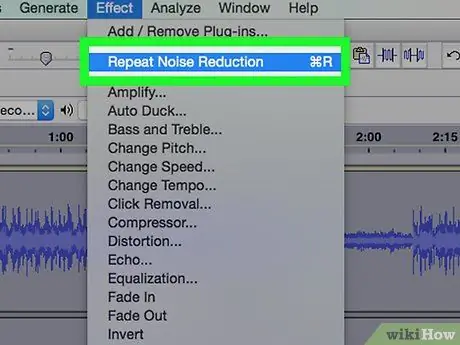
Addım 6. Təsiri vurun, sonra vurun Səs Azaldılmasını təkrarlayın.
Açılan menyunun yuxarısındadır. Bundan sonra, səs -küyün azaldılması seçimi trekə tətbiq olunacaq.
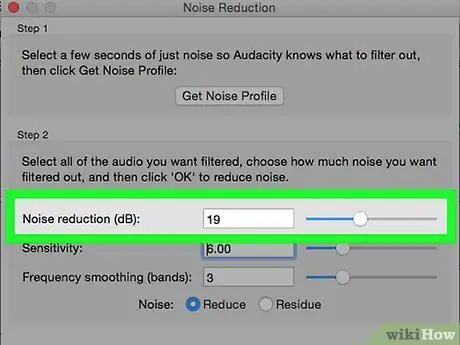
Addım 7. Gerekirse səs -küyü yenidən azaldın
Arxa fon səs -küyü hələ də eşidilirsə, səs -küyün aradan qaldırılması prosesini təkrarlayın. Bunu bir neçə dəfə etmək lazım ola bilər.
"" Düyməsini basaraq aradan qaldırılması lazım olan fon səs -küyünü artıra bilərsiniz. Səs Azaldılması… Açılan menyuda "səs-küy azaltma" kaydırıcısını sağa köçürün.
Metod 3 /3: Saitlərin çıxarılması
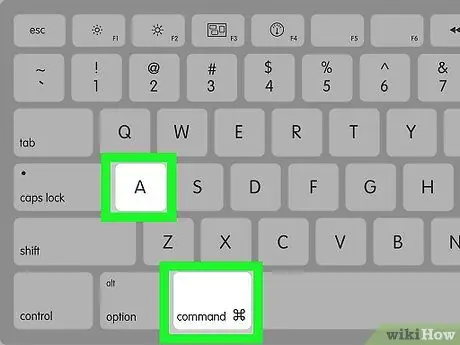
Addım 1. Bütün treki seçin
Səs parçasını vurun, sonra Ctrl+A (Windows) və ya Command+A (Mac) düymələrini basın.
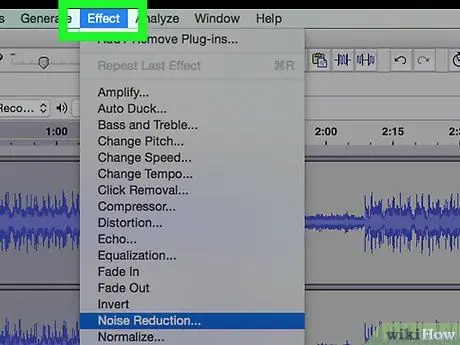
Addım 2. Effektləri vurun
Bu sekme Audacity pəncərəsinin yuxarı hissəsində (Windows) və ya ekranın yuxarısında (Mac) yerləşir.
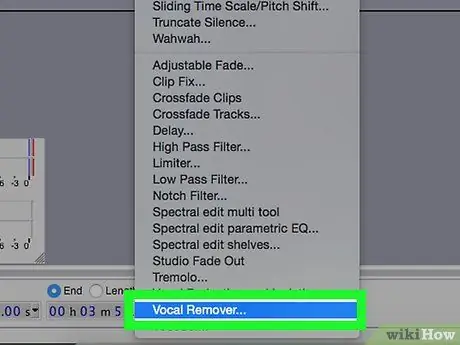
Addım 3. Ekranın altından yuxarı sürüşdürün və Vokal Sökücü seçin…
Bu seçimi tapmaq üçün açılan menyunun altındakı aşağı oxu tıklamanız lazım ola bilər. Seçildikdən sonra bir açılan menyu görünəcək.
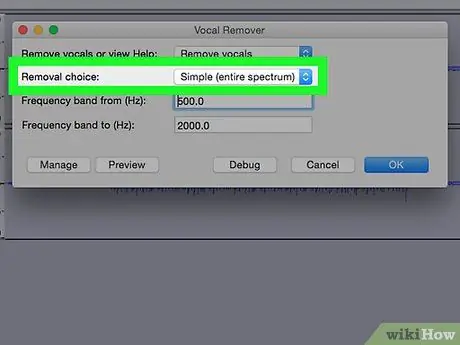
Addım 4. Vokal təmizləyici əlavəsinə ("Vokal Sökücü") basın
Açılan menyunun yanındakı açılan menyuda bu linki vurun. Bundan sonra, səs silgi pəncərəsi açılacaq.
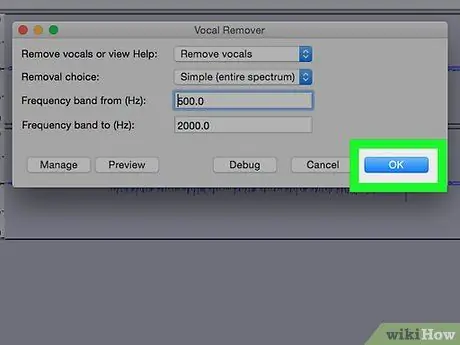
Addım 5. OK düyməsini basın
Bundan sonra trekdəki bəzi vokal elementlər silinəcək. Bu xüsusiyyət vokalların çıxarılmasında 100% təsirli olmasa da, dəyişikliklərin nəticələrində əhəmiyyətli bir fərq görə bilərsiniz.






